I computer sono macchine molto complesse, in grado di aiutare l’uomo in molte operazioni. Tuttavia, questo non toglie il fatto che potrebbero avere dei problemi, i quali vanno risolti con procedure diverse a seconda del tipo di inconveniente. È ovvio che i problemi che si possono presentare utilizzando un computer sono veramente tanti, ma è importante saperli riconoscere e imparare tutte le possibili soluzioni. Un caso particolare in cui potreste imbattervi è un malfunzionamento riguardante il mouse o la tastiera. Come ben sapete, questi due componenti hardware sono davvero importanti, in quanto vi permettono di svolgere tutte le operazioni possibili. Quando uno dei due non funziona ci si preoccupa immediatamente, senza sapere che le soluzioni potrebbero essere davvero banali. In questo articolo vi parleremo quindi di tutte le possibili soluzioni esistenti nel caso in cui mouse e tastiera non funzionassero su Windows 10.
Informazioni preliminari
Consigliamo sempre di fare un’installazione attraverso una licenza genuina e originale al 100%, questo per evitare la perdita di dati o attacchi da parte di hacker. Siamo consapevoli che sullo store della Microsoft acquistare una licenza ha un costo elevato. Per questo abbiamo selezionato per voi due dei migliori shop presenti sul mercato dove poter acquistare licenze originali a prezzi vantaggiosi.
Mr Key Shop è un sito affidabile con assistenza gratuita specializzata in italiano, pagamenti sicuri e spedizione in pochi secondi via email. Potete verificare l’affidabilità di questo sito leggendo le tante recensioni positive verificate. Su questo store sono disponibili le licenze di Windows 10 a prezzi molto vantaggiosi. Inoltre se si desidera passare alle versioni più recenti dei sistemi operativi Windows è possibile acquistare anche l’upgrade a Windows 11. Vi ricordiamo che se si ha una versione genuina di Windows 10, l’aggiornamento al nuovo sistema operativo Windows 11 sarà gratuito. Inoltre sullo store è possibile acquistare le varie versioni dei sistemi operativi Windows, dei pacchetti Office e dei migliori antivirus sul mercato.
Keycense è una piattaforma con una vasta gamma di prodotti digitali. Con fornitori da ogni angolo del mondo, garantisce una varietà ineguagliabile di prodotti. Uno degli aspetti che distingue Keycense dalla concorrenza è la sua politica di prezzi. Sulla piattaforma trovate sistemi operativi Windows, pacchetti Microsoft Office, app Office (Word, Excel, Publisher, Outlook e molti altri), Antivirus e VPN a prezzi davvero vantaggiosi. È possibile trovare licenze Windows 10 ed i software più aggiornati come Windows 11 o Office 2021. Le transazioni avvengono attraverso una vasta gamma di metodi di pagamento certificati, ogni acquisto è protetto è garantito. Inoltre, un’eccellente servizio di assistenza in italiano è pronto ad aiutarvi per ogni esigenza. Keycense è anche impegnata nel rispetto dell’ambiente, l’invio digitale dei prodotti evita imballaggi inutili ed emissioni di CO2. L’esperienza d’acquisto è semplice ed intuitiva. In pochi clic, potete aggiungere al carrello il prodotto desiderato, completare l’acquisto e ricevere il tutto direttamente nella vostra casella di posta elettronica.
Entrambe sono aziende affermate e riconosciute a livello globale da testate nazionali ed internazionali come Make Use Of ( Microsoft Office Deals), PcGuide (Windows 11 Pro Key) o Ansa (La piattaforma Specializzata in Licenze Digitali Software)
Soluzioni al malfunzionamento di mouse e tastiera
Potrete procedere in diversi modi e, se sarete fortunati, sarete in grado di risolvere il problema in pochi minuti.
Verificare eventuali malfunzionamenti di mouse e tastiera
La prima cosa da fare è controllare eventuali anomalie riguardanti il mouse o la tastiera. Per capire velocemente se è un problema del componente hardware o meno, potrete banalmente sostituirli con un altro dispositivo (se ne avete in casa). Potrete anche ricollegare i dispositivi (nel caso di un PC fisso) per tentare di risolvere la situazione. Se notate che il problema persiste potrete agire in diversi modi, a seconda del dispositivo difettoso.
Nel caso della tastiera una possibile soluzione potreste trovarla utilizzando la funzione Risoluzione automatica dei problemi di Windows.
- Aprite le Impostazioni (Win + i)
- Proseguite su Aggiornamento e sicurezza
- Selezionate la voce Risoluzione dei problemi
- Individuate la voce Tastiera ed eseguite subito un controllo
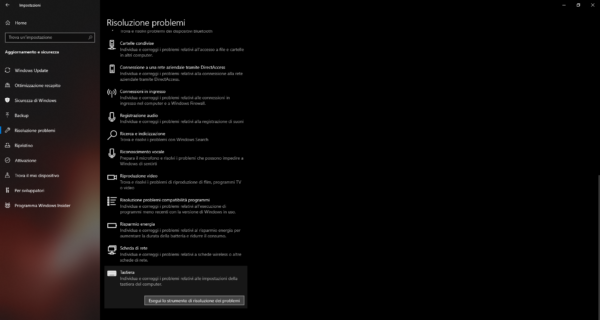
Se è il mouse a dare problemi, allora potrete optare per un aggiornamento dei driver. Infatti, alcuni mouse necessitano di aggiornamenti periodici per un corretto funzionamento, e la procedura è più semplice di quanto pensiate. Banalmente, dovrete cercare su Internet il modello del vostro mouse, seguito dalla voce Driver. Una volta all’interno della pagina Web, non dovrete fare altro che scaricare i driver, e proseguire con la loro installazione.
In alternativa, potrete anche controllare le diverse impostazioni del mouse direttamente tramite Windows 10, ad esempio nel caso in cui il mouse dovesse avere dei comportamenti anomali.
- Recatevi su Start
- Digitate Pannello di controllo e premete Invio
- Proseguite su Hardware e suoni, poi su Mouse
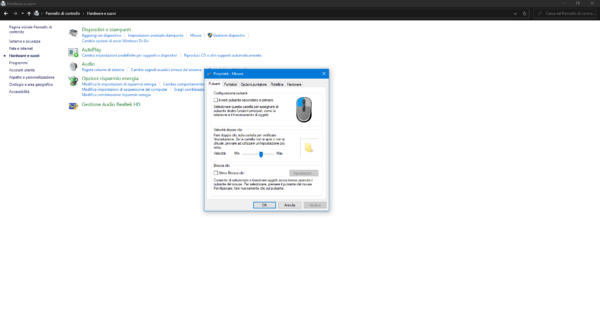
All’interno della schermata che si aprirà modificare i parametri di vostro interesse.
Verificare la presenza di aggiornamenti di Windows 10
Spesso, molte anomalie del Sistema Operativo sono dovute ad una determinata versione del software. Quello che dovrete fare (preferibilmente spesso) è verificare la presenza di aggiornamenti, in quanto alcuni di essi potrebbero contenere delle patch risolutive in grado di eliminare comportamenti anomali delle componenti (in questo caso anche di tastiera e mouse).
- Aprite le Impostazioni
- Proseguite su Aggiornamento e sicurezza
- Eseguite una scansione per rilevare un eventuale aggiornamento disponibile e, nel caso, scaricatelo ed installatelo
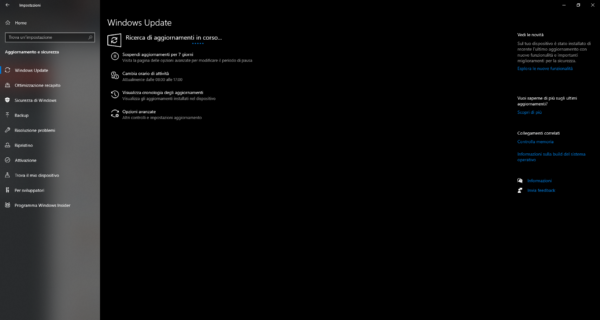
Riavvio del processo Esplora risorse
Un problema che potrebbe presentarsi sul vostro computer è quello che causa il blocco totale del desktop. Per ovviare a questo inconveniente, è possibile seguire una specifica procedura che vi aiuterà a far tornare tutto nella norma.
- Aprite Gestione attività (Ctrl + Maius + Esc, oppure fate click destro su Start)
- Cliccate su più dettagli
- Individuate la voce Esplora risorse e selezionatela (se il mouse non funziona utilizzate le frecce direzionali e, una volta selezionata, premete Maius + F10)
- Cliccate su Riavvia, e confermate premendo Invio
- A questo punto attendete qualche istante, ed il processo dovrebbe riavviarsi automaticamente
- Verificate se il problema è stato risolto
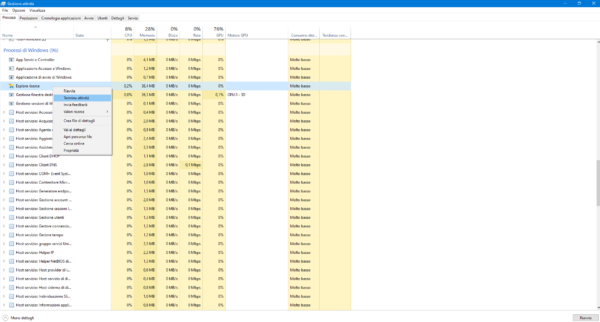
Utilizzare un punto di ripristino
Se in passato avete creato un punto di ripristino, è arrivato il momento di utilizzarlo.
- Premete il pulsante Start sulla vostra tastiera (altrimenti con il mouse recatevi sulle Impostazioni, poi su Aggiornamento e sicurezza)
- Digitate Ripristino
- Cliccate su Apri ripristino configurazione di sistema
- Selezionate il punto di ripristino che intendete utilizzare e confermate premendo Invio
A questo punto dovrete solamente attendere il completamento del processo (che in alcuni casi può durare molto) e verificare che la situazione si sia risolta. Se il problema dovesse persistere, potrete utilizzare un altro punto di ripristino seguendo sempre la procedura indicata poco fa.
Dubbi o problemi? Vi aiutiamo noi
Puoi scoprire contenuti esclusivi ed ottenere supporto seguendo i canali Youtube, TikTok o Instagram del nostro fondatore Gaetano Abatemarco. Se hai Telegram vuoi rimanere sempre aggiornato, iscriviti al nostro canale Telegram.










